阿里云盘怎么分享文件 阿里云盘分享文件的操作流程
阿里云盘是一款由阿里云推出的网络云存储软件,那么阿里云盘怎么分享文件?阿里云盘分享文件的操作流程?下面就让本站给大家解答下吧!
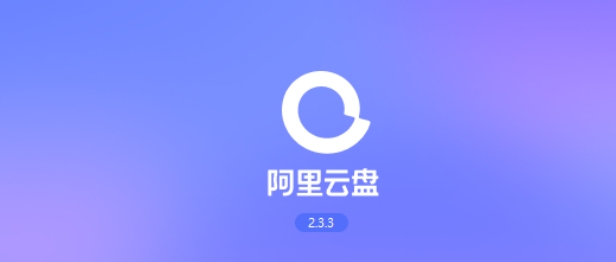
阿里云盘怎么分享文件?
1、打开阿里云盘软件,找到你想要分享的文件或文件夹,点击“分享”选项。
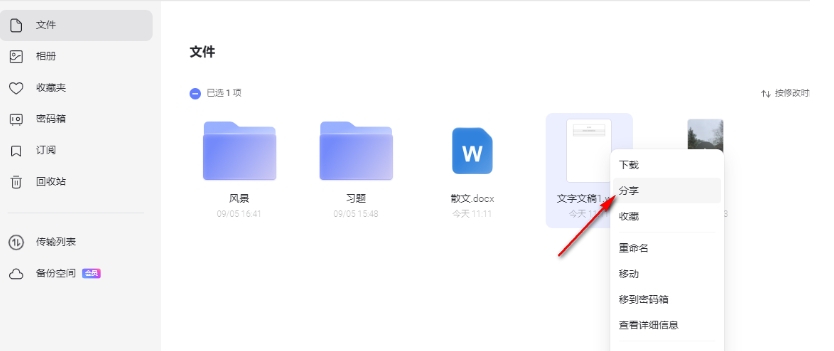
2、然后,你可以选择分享链接的有效期(永久有效或设定一个时间段),设置分享链接的访问权限(公开访问或仅限于被分享的人可见)。
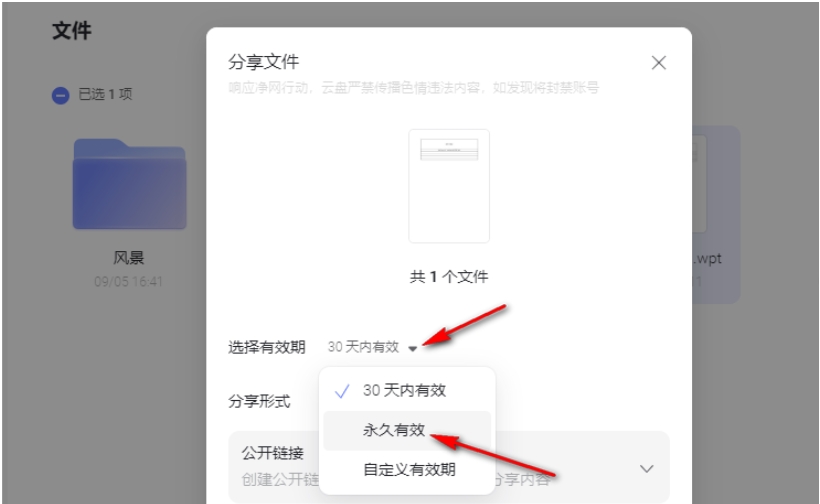
3、在生成分享链接后,你可以点击链接右侧的复制图标或点击页面下方的“复制链接口令”选项来复制链接。然后,你可以通过聊天软件、邮件或其他方式将链接分享给你的好友。
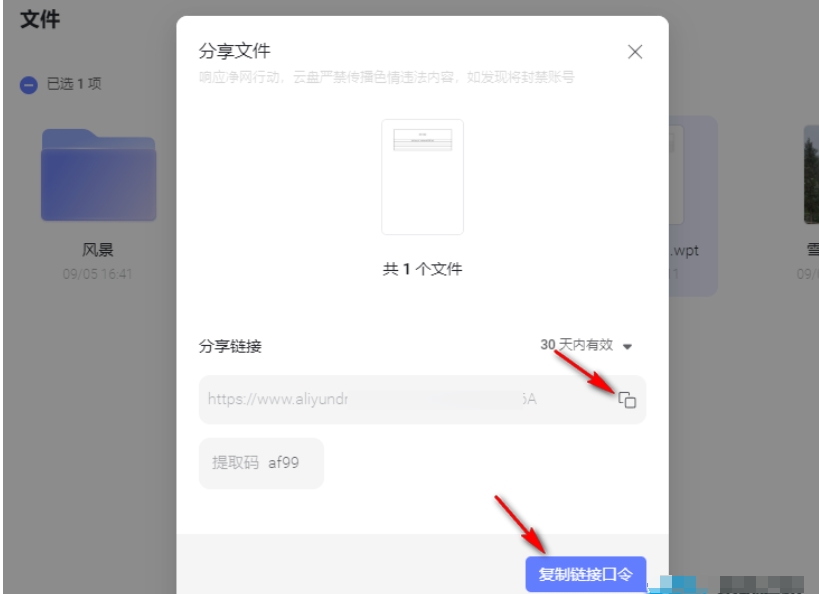
以上就是华军本站为您整理的阿里云盘怎么分享文件?阿里云盘分享文件的操作流程啦,希望能帮到您。
© 版权声明
文章版权归作者所有,未经允许请勿转载。
